Площадные объекты используются для ограничения некоторой области на чертеже, которая может являться помещением, земельным участком или любой другой площадью. Каждый площадной объект хранит информацию об этой площади, которая заполняется пользователем в диалоговом окне Свойства площади. В дальнейшем информация о площадном объекте может быть извлечена во внешний файл. Площадные объекты участвуют в создании объединений площадей, тем самым создается иерархия отношений площадных объектов, например, Помещение > Квартира > Этаж.
▪Редактирование площадного объекта
Создание площадного объекта
На чертеже площадной объект представляет собой некоторую замкнутую область, которая может быть создана несколькими способами. Для добавления шаблонного объекта в чертеж выполните:
1.Снимите выделение со всех объектов нажатием на клавишу Esc;
2.В панели Шаблоны построений нажатием левой кнопкой мыши в ветке Площадные объекты выберите шаблон Комната;
3.Сместите курсор мыши в рабочую область программы и нажмите правую кнопку мыши;
4.В появившемся контекстном меню выберите Создать площадь как... > Полилиния;
5.Попеременно нажатием левой кнопкой мыши укажите четыре угловых вершины площади, чтобы получилось прямоугольное помещение;
6.Нажмите правую кнопку мыши и в контекстном меню выберите команду Ввод;
7.В результате последний замыкающий сегмент будет достроен автоматически и построение площадного объекта будет завершено.
Способ создания площадного объекта выбирается в контекстном меню после того, как площадной объект будет выбран в панели Шаблоны построений для добавления в чертеж. Площадной объект может быть создан одним из представленных ниже способов. Выбранный способ создания площадного объекта запоминается и устанавливается по умолчанию при создании нового площадного объекта.
Способ создания |
Описание |
Выбор примитивов |
Создание площадного объекта выполняется по внутренней границе выбранных примитивов. В качестве примитивов должны выступать шаблонные объекты из веток Сложные с шириной и Сложные линейные. Выбранные примитивы должны образовывать замкнутую область, иначе контур площадного будет найден неверно. Этот способ используется для создания геометрического типа площади. Для создания площадного объекта выполните: 1)Нажатием левой кнопкой мыши в панели Шаблоны построений выберите шаблон площадного объекта; 2)Сместить курсор мыши в рабочую область программы и нажать правую кнопку мыши; 3)В появившемся контекстном меню выбрать Создать площадь как... > Выбор примитивов; 4)На чертеже выбрать объекты, по которым следует создать площадной объект; 5)Нажать клавишу Enter. На чертеже появится метка площадного объекта, чтобы выйти из режима создания площадного объекта нужно нажать Esc.
|
Полилиния |
Контур площадного объекта создается пользователем аналогично примитиву Полилиния. Этот способ позволяет создать площадной объект без использования объектов, добавленных в чертеж. |
Точка |
Создание площадного объекта выполняется по внутренней границе объектов после нажатия левой кнопкой мыши внутри замкнутого контура, который образуют эти объекты. В качестве примитивов, по которым определяется контур площадного объекта, могут выступать любые объекты. Если контур, внутри которого выполняется нажатие левой кнопкой мыши, не замкнут, возникнет сообщение: "Не найдены примитивы, образующие контур". Примечание: по умолчанию, при создании площадного объекта этим способом могут использоваться только шаблонные объекты из веток Сложные с шириной и Сложные линейные. В окне Настройки - секция Редакторы - опция Использовать все примитивы для создания площади включает использование всех примитивов. |
Прямоугольник |
Контур площадного объекта создается пользователем аналогично примитиву Прямоугольник. Этот способ позволяет создать площадной объект без использования объектов добавленных в чертеж. |
Внешний контур |
Создание площадного объекта выполняется по внешней границе объектов после нажатия левой кнопкой мыши за границами замкнутого контура, который образуют эти объекты. В качестве примитивов, по которым определяется контур площадного объекта, могут выступать любые объекты. Если контур не замкнут, возникнет сообщение: "Не найдены примитивы, образующие контур". Этот способ создания применяется редко, в основном для подсчета общей площади, занимаемой зданием. Примечание: по умолчанию, при создании площадного объекта этим способом могут использоваться только шаблонные объекты из веток Сложные с шириной и Сложные линейные. В окне Настройки опция Использовать все примитивы для создания площади включает использование всех примитивов. |
Редактирование площадного объекта
Редактирование площадного объекта включает в себя:
▪изменение размеров и геометрии базового контура площадного объекта;
▪добавление информации о площади;
▪редактирование вида (формата) отображаемой метки площади;
▪редактирование свойств площадного объекта.
Редактирование границ базового контура площадного объекта на чертеже выполняется при помощи мыши. Способ изменения границ зависит от типа площади. Если создание площадного объекта выполнялось выбором объектов и она имеет тип Геометрическая, изменение границ контура площадного объекта рекомендуется выполнять Способом№2. Вы всех остальных случаях используется Способ№1.
Способ №1. Перемещение маркеров выделения границы площадного объекта.
1. Выберите площадной объект нажатием левой кнопкой мыши по его метке;
2. Подведите курсор мыши к маркеру выделения;
3. После того, как он изменит свой цвет на желтый выполните нажатие левой кнопкой мыши;
4. Переместите курсор в новое положение и выполните второе нажатие левой кнопкой мыши. Маркер выделения будет перемещен в новое положение. При этом автоматически будет произведен пересчет площади и периметра.
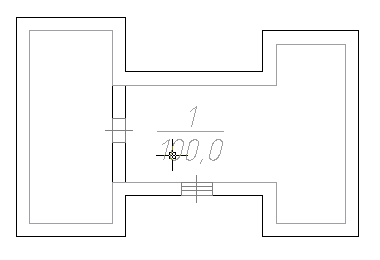
Способ №2. Перемещение примитивов, по которым площадь была создана, без разрыва соединений (используется для геометрического типа площади).
1. Выберите один или несколько объектов, которые участвовали в создании площадного объекта нажатием левой кнопкой мыши;
2. Переместите выбранные объекты за маркеры или при помощи инструментов редактирования в новое место. При перемещении или изменении размеров выбранных объектов не допускается разрыв соединений с другими объектами, образующими геометрический тип;
3. В результате граница площадного объекта изменится в соответствии с новым контуром, а значение площади будет автоматически пересчитано.
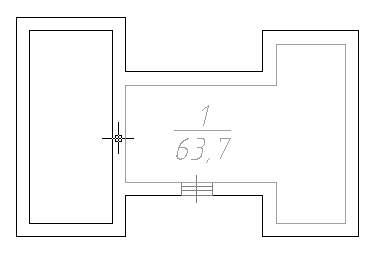
Изменение количества вершин контура выполняется с использованием команд контекстного меню, которые позволяют добавлять или удалять вершины. Для автоматического удаления совпадающих вершин используется команда контекстного меню Удалить совпадающие вершины.
Добавление информации о площади и редактирование формата метки
Информация о площади заполняется в диалоговом окне Свойства площади. Эта информация используется при формировании выходных документов. Некоторые параметры площади можно изменить в панели "Свойства". Отображение метки площадного объекта также задается в диалоговом окне Свойства площади.
Редактирование свойств площадного объекта
Каждый площадной объект, добавленный в чертеж, обладает характерным набором свойств, которые можно просмотреть и переопределить в панели Свойства.
Перейти на страницу Inventory